CSS 02【基础语法学习】
1 CSS 下拉菜单
CSS 下拉菜单 | 菜鸟教程![]() https://www.runoob.com/css/css-dropdowns.html
https://www.runoob.com/css/css-dropdowns.html
<style>
.dropdown {position: relative;display: inline-block;
}
.dropdown-content {display: none;position: absolute;background-color: #f9f9f9;min-width: 160px;box-shadow: 0px 8px 16px 0px rgba(0,0,0,0.2);padding: 12px 16px;
}
.dropdown:hover .dropdown-content {display: block;
}
</style>
<div class="dropdown"><span>鼠标移动到我这!</span><div class="dropdown-content"><p>菜鸟教程</p><p>www.runoob.com</p></div>
</div>实例解析
HTML 部分:
我们可以使用任何的 HTML 元素来打开下拉菜单,如:<span>, 或 a <button> 元素。
使用容器元素 (如: <div>) 来创建下拉菜单的内容,并放在任何你想放的位置上。
使用 <div> 元素来包裹这些元素,并使用 CSS 来设置下拉内容的样式。
CSS 部分:
.dropdown 类使用 position:relative, 这将设置下拉菜单的内容放置在下拉按钮 (使用 position:absolute) 的右下角位置。
.dropdown-content 类中是实际的下拉菜单。默认是隐藏的,在鼠标移动到指定元素后会显示。 注意 min-width 的值设置为 160px。你可以随意修改它。 注意: 如果你想设置下拉内容与下拉按钮的宽度一致,可设置 width 为 100% ( overflow:auto 设置可以在小尺寸屏幕上滚动)。
我们使用 box-shadow 属性让下拉菜单看起来像一个"卡片"。
:hover 选择器用于在用户将鼠标移动到下拉按钮上时显示下拉菜单。
2 CSS属性选择器
CSS 属性选择器 | 菜鸟教程![]() https://www.runoob.com/css/css-attribute-selectors.html
https://www.runoob.com/css/css-attribute-selectors.html
CSS 属性选择器是一种强大的选择机制,允许根据 HTML 元素的属性及其值来选择元素,而不仅仅依赖于类名、ID 或标签名。这为样式设计提供了更高的灵活性。
基本语法与类型
-
[属性名] - 选择所有具有指定属性的元素
/* 选择所有带有title属性的元素 */ [title] {color: blue; } -
[属性名 = 值] - 选择属性值完全匹配指定值的元素
/* 选择type属性值为"text"的input元素 */ input[type="text"] {border: 1px solid #ccc; } -
[属性名~= 值] - 选择属性值包含指定单词(以空格分隔)的元素
/* 选择class属性中包含"button"单词的元素 */ [class~="button"] {padding: 8px 16px; } -
[属性名 |= 值] - 选择属性值以指定值开头,且后面要么跟连字符,要么是属性值的结尾
/* 选择lang属性值为"en"或"en-xxx"的元素 */ [lang|="en"] {font-family: Arial, sans-serif; } -
[属性名 ^= 值] - 选择属性值以指定值开头的元素
/* 选择href属性以"https://"开头的链接 */ a[href^="https://"] {color: green; } -
[属性名 $= 值] - 选择属性值以指定值结尾的元素
/* 选择src属性以".png"结尾的图片 */ img[src$=".png"] {border: 2px solid #f00; } -
[属性名*= 值] - 选择属性值包含指定子字符串的元素
/* 选择href属性中包含"example"的链接 */ a[href*="example"] {text-decoration: none; } -
大小写敏感修饰符 - 在属性选择器后添加
i使匹配不区分大小写/* 匹配type为IMAGE、image或Image的input元素 */ input[type="image" i] {border-radius: 4px; }
实际应用场景
- 为不同类型的表单元素设置独特样式
- 区分内部链接和外部链接
- 为特定文件类型的链接添加图标
- 基于数据属性(data-*)为元素应用条件样式
属性选择器特别适合需要基于元素动态特性进行样式设置的场景,能够减少对额外类名的依赖,使 HTML 结构更简洁。
3 CSS表单
CSS 表单 | 菜鸟教程![]() https://www.runoob.com/css/css-form.html有趣的输入搜索框动画:
https://www.runoob.com/css/css-form.html有趣的输入搜索框动画:
<!DOCTYPE html>
<html>
<head>
<meta charset="utf-8">
<title>菜鸟教程(runoob.com)</title>
<style>
input[type=text] {width: 130px;box-sizing: border-box;border: 2px solid #ccc;border-radius: 4px;font-size: 16px;background-color: white;background-image: url('https://static.jyshare.com/libs/images/mix/searchicon.png');background-position: 10px 10px; background-repeat: no-repeat;padding: 12px 20px 12px 40px;-webkit-transition: width 0.4s ease-in-out;transition: width 0.4s ease-in-out;
}input[type=text]:focus {width: 100%;
}
</style>
</head>
<body><p>搜索输入框带动画:</p><form><input type="text" name="search" placeholder="搜索..">
</form></body>
</html>4 CSS网页布局
CSS 网页布局 | 菜鸟教程![]() https://www.runoob.com/css/css-website-layout.html
https://www.runoob.com/css/css-website-layout.html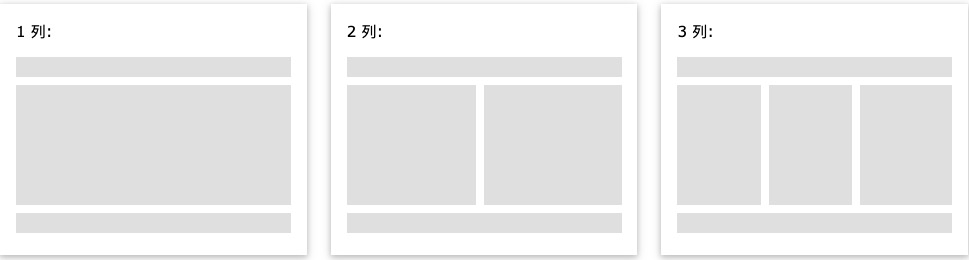
5 !important规则【非必要不使用】
CSS !important 规则 | 菜鸟教程![]() https://www.runoob.com/css/css-important.html
https://www.runoob.com/css/css-important.html
重要说明
使用 !important 是一个坏习惯,应该尽量避免,因为这破坏了样式表中的固有的级联规则 使得调试找 bug 变得更加困难了。
当两条相互冲突的带有 !important 规则的声明被应用到相同的元素上时,拥有更大优先级的声明将会被采用。
6 后续学习
CSS 总结 | 菜鸟教程![]() https://www.runoob.com/css/css-summary.html
https://www.runoob.com/css/css-summary.html
